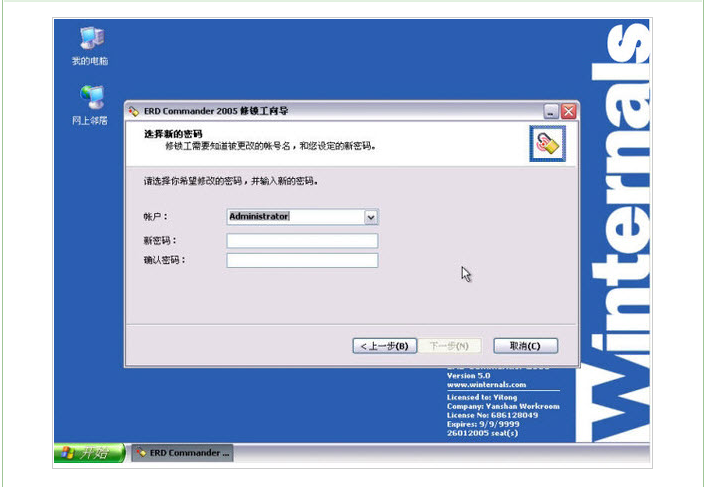ERD Commander 是一款功能強大的啟動映像創建工具,可以通過啟動映像檔案重新設定密碼,有效解決忘記密碼導致系統不能使用等問題。
基本介紹,軟體功能,套用實例,
基本介紹
中文名: ERD Commander 2005 Boot CD 原版+漢化加強版
英文名: ERD Commander 2005 Boot CD
資源格式: 光碟鏡像
地區: 大陸
簡介: Winternals software 公司(2006年7月18日被微軟收購)是於 1996 年由 Bryce Cogswell Ph.D. 和 Mark Russinovich Ph.D. 共同成立於美國德州,該公司主要產品為Windows 2000/NT 的系統修復和管理工具。這些修復與管理工具可套用於修復與救回損毀的 Windows-based 系統,讓您不需從新裝置系統。

本軟體的著作權為原開發公司所有。
軟體功能
ERD Commander 2005 Boot CD,是一個一個可以啟動機器的光碟鏡像,用Nero刻盤後,就得到了一張超酷的啟動光碟了。用此光碟啟動後,可以進入一個類似windows桌面的界面,有開始選單等,最重要的是內置了一些有用的工具。ERD Commander 2005 Boot CD,可以算是Windows系統管理員的終極武器,系統修復的頂級軟體,支持windows nt,2k,xp,2003。可以在系統出問題的情況下,用它對硬碟上的dead system進行一系列檢修和操作,包括修改管理員口令,編輯註冊表,停用和啟用設備驅動和服務,崩潰分析,檔案修復,系統還原.至於檔案操作之類自然不在話下。ERD Commander的強大在於,可以直接對硬碟上的系統進行一些正常情況下只有進入系統才能進行的維護和修復操作。在用戶和dead system之間建立起了橋樑。如果還能進入系統,下面所說的這些功能都可以比較輕易得找到替代品,也不用費那么大勁用ERD Commander的啟動光碟。
光碟啟動後,其中的資源管理器可以訪問NTFS分區,可以像Windows的資源管理器一樣貼上複製。對於ntfs分區設定了許可權而無法訪問的資料夾,可以很方便的修改為everyone都可以訪問。還有一個工具可以修改Windows 2000/XP/2003的用戶密碼,不怕忘記密碼了,看來Windows2000/XP/2003的密碼也不怎么安全。還有一個和Windows自帶的註冊表編輯器一樣的註冊表編輯器,在Windows無法啟動時,可以用它來修改註冊表。還有和Windows下一樣的記事本和命令提示符。設定好網路後還可以聯網。在Windows崩潰後,還可以用它來添加刪除驅動和禁用一些服務,對於全部用NTFS的人。這張盤應該是非常有用的。 基本就是一個Win32的平台,就像是一個簡化了可以刻到光碟的Win2000,xp,一些XP下命令提示符中的程式,例如subst.exe等,都可以在其平台下運行!
用 ERD Commander 2005 Boot CD 啟動系統跟安裝作業系統時的界面很類似。如果你有無法被作業系統識別的硬體(尤其是SCSI設備),那就需要先把它們的驅動程式寫入軟碟機,啟動時按“F6”讀入驅動,否則用光碟啟動後這些設備將無法正常使用。這個版本實際上包括了ERD Commander和Remote Recovery Client,如果運行後者,那么可以通過網路遠程對這台機器進行修復操作。選擇前者的話,會自動列出硬碟上安裝的Windows,如果你裝有兩個或者更多的Windows作業系統,就可以在這裡選擇用ERD Commander進入哪個系統,選擇好後再指定你的鍵盤布局和時區。如果沒有系統或者不選,則有些功能象編輯註冊表不能用,原因也是顯而易見的。
啟動電腦後會自動搜尋並安裝網卡驅動,常見網卡都能正確配置,也有搜尋不成功的,這樣就不能使用網路。這步比較慢,如果不需要使用網路,直接選跳過。ERD Commander 2005 會根據DHCP伺服器分配IP位址,如果你的網路中沒有DHCP伺服器,則需要在Administrative Tools選單下的TCP/IP Configuration里給你的系統臨時指派一個。其次,默認情況下 ERD Commander 啟動後會把你的電腦添加到WORKGROUP工作組中,如果你需要訪問其他工作組或者域中的電腦,首先就要加入這個工作組或域:雙擊Network Neighborhood圖示進入網路鄰居,然後在Tools選單下點擊Add Domain,輸入想要加入的域或者工作組的名稱,然後確定。
除了這些功能,ERD Commander還可以做很多事,例如重新配置系統服務、修改系統註冊表等,而這些功能操作上跟Windows中的沒有太大區別,大家可以自己試試。不過在運行ERD Commander的時候一定要確保光碟一直在光碟機中,否則系統會自動被鎖死。
整個 ERD Commander 2005 比較龐大,簡單說說它的一些功能,其實有的看程式名字就知道了。
●Autoruns:可以修改windows的啟動載入項目,一般系統崩潰很少因為autorun的程式出錯而引起,即使有,也可以進入安全模式解決,所以用到這項的時候也不多。
●Disk Management 磁碟管理:建分區,格式化磁碟。
●Event Log 事件日誌:察看事件日誌,沒什麼好說。
●Regedit 註冊表編輯:類似於 Windows Regedit,但功能少一些。
●Service and Driver Manager 服務和驅動程式管理:這個比較有用。因為不良的驅動引起windows崩潰無法啟動的可能性比較大。而有些驅動即使是安全模式也會載入,進安全模式也不管用。這個時候可以用ERD把可疑的驅動禁止掉。
●System Info 系統信息:系統的軟硬體環境信息。
●TCP/IP Configuration TCP/IP 配置:配置網路。
●File Sharing 檔案共享:啟動檔案在網路共享。
●Map Network Drive 映射網路驅動器:顧名思義。
●Crash Analyzer 故障分析:分析 Windows 系統故障轉儲檔案,這個比較專業,一般用戶也不會用到。
●Disk Commander:用於數據恢復,功能強大,可以修復硬碟、分區和被刪除檔案。
●FileRestore,恢復被刪除的檔案,提供一些條件供查找。
●DiskWipe 磁碟擦除:提供了兩種算法,可以是四次覆蓋 (美國國防部 5220.22-M),這樣神仙也救不了。
●HotFix Uninstall 卸載補丁:用於卸載已經安裝的Windows補丁包。安裝補丁包一般情況下沒有問題,不過一旦和其他的東西衝突或者補丁本身有問題,就用得著這個功能了。
●LockSmith 修鎖工:用於修改硬碟上系統的密碼,包括管理員的也可以。這個可能是這些組件中最著名的了。
●System Compare 系統比較:可以比較當前系統和遠程計算機系統的差異。
●System File Repair 系統檔案修理:修復系統檔案,類似於用sfc /scannow來檢查系統檔案,進行系統修復。
●System Restore 系統還原:用於Windows XP的還原。當然前提是之前創建了還原點。系統備份有很多強大的工具,true image,ghost等,不是非要用XP自帶的還原。我習慣於關閉系統還原功能。不過如果是使用這個功能創建了還原點,而系統被破壞進不去又無法還原的時候,這個功能就很有用了。
●Explorer 資源管理:和windows的差不多,可以方便地進行檔案的複製刪除等操作,正好可以用來備份崩潰系統上的重要數據到別處。
●Solution Wizard 套用嚮導:提供了一個比較方便的嚮導,幫助用戶使用上述工具,如果熟悉上面說的這些工具,自行挑選即可
0.9 Pro β 版說明:
在0.9 β 版的基礎上:
①集成中文輸入法增加了王碼五筆型98版、中文(繁體)注音、中文(繁體)新注音。
②美化了界面。
③集成了常見的驅動,包括:IBM、HP、DELL的伺服器驅動,以及Intel、VIA、SIS、AMD、Nvidia、ATI、Realtek等常見台式機驅動。
④集成WinRAR、FinalData、GHOST8、Mcafee等常用軟體。
⑤設定了密碼保護,防止該工具盤被濫用。=======================================
0.9 β 版說明:
①從核心到驅動、從配置到註冊表、從字型到界面,全面的漢化,並非只能顯示漢字而已。
②簡體中文界面,集成簡體中文輸入微軟拼音輸入法3.0、繁體中文輸入新倉頡,一衣帶水嘛。
③集成微軟 Debugging Tools for Windows 32-bit Version (x86 6.5.3.8),Crash Analyzer 故障分析中要用到,未漢化。
④有一些已知的問題:help(幫助)不可用,是因為代碼頁的問題,如果要用幫助,只能用原來的代碼頁Codepage,不能支持中文,只好放棄help;CompMgmt 計算機管理,非標資源太多,有些資源既做界面顯示,又用於系統功能調用,比如:Autoruns,不能漢化,所以界面最終是一半中文一半E文;Disk Commander,調用一個外部檔案的資源,該外部檔案漢化後就顯示亂碼,所以在未解決該外部檔案之前,使用漢化版。
漢化加強版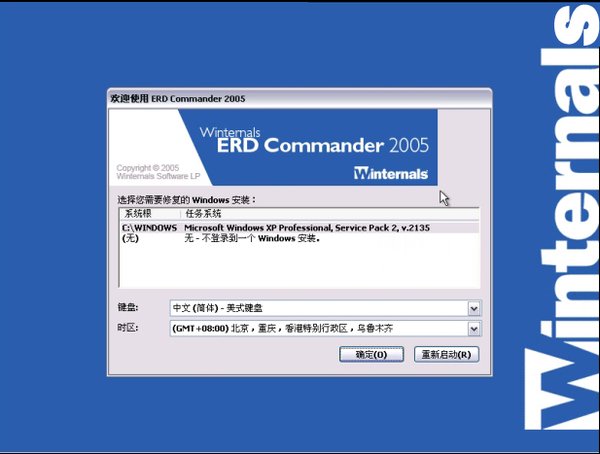
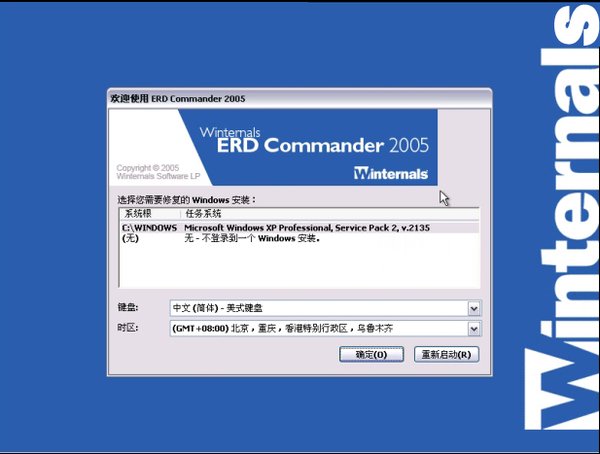

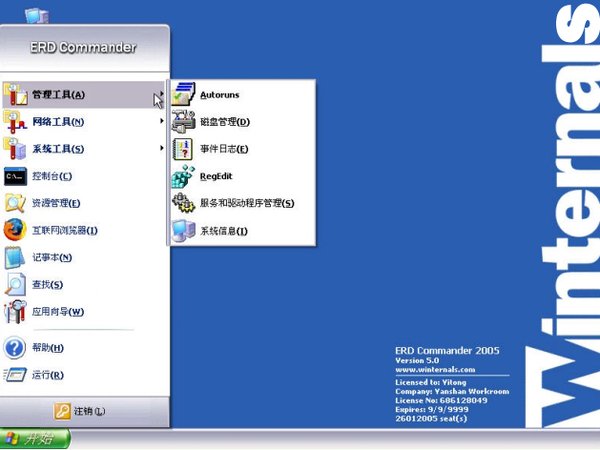
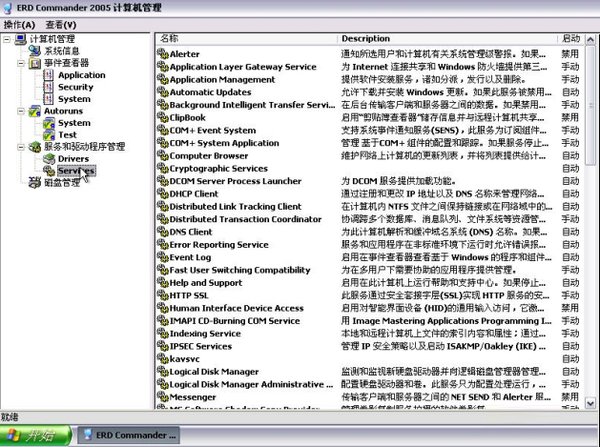

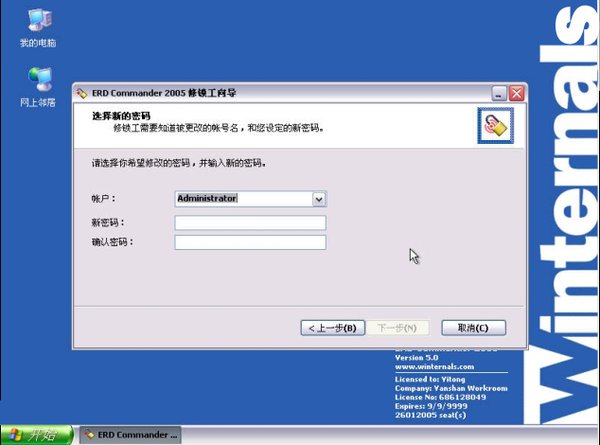
套用實例
在介紹ERD Commander 2005 Boot CD的套用事例前,我們先來看一下用這個光碟啟動電腦的過程。
⒈在BIOS中把第一啟動設備調整為“CD-ROM”,然後在光碟機中放入刻錄好的ERD Commander 2005 Boot CD。
⒉在啟動過程中,會彈出一個密碼輸入框,只有正確輸入在製作嚮導中設定的密碼,這個光碟版系統才能繼續啟動。
⒊在引導光碟的製作嚮導中,如果把ERD Commander的載入方式選擇為第一項,那么這個光碟版系統啟動完成後會自動載入ERD Commander,並彈出一個對話框讓你選擇硬碟上的作業系統。注意,選擇作業系統是非常重要的事,因為我們以後的操作對象,比如註冊表,系 統服務等都是針對選擇的系統進行的,也就是說,我們在上面介紹的大部分工具都是對選擇的系統進行操作的。如果你的硬碟上安裝了雙系統或多個作業系統,請一 定要注意這一點。
一:搶救和轉移檔案
Windows損壞後,需要搶救和轉移檔案,這些工作可能需要在DOS下進行,但DOS下是找不到NTFS分區的。ERD Commander不僅可以訪問包括NTFS在內的所有分區,而且還可以輕鬆地訪問在NTFS分區中設定了訪問許可權的資料夾。不僅如此,ERD Commander還有一個像Windows資源管理器的工具,利用該工具,我們可以把一些重要的檔案輕鬆地複製和貼上到安全的地方。
二:修改管理員密碼
經常會見到有人遺忘了系統管理員密碼上網求助,而網上針對此類問題的解決方法可謂五花八門,但其中絕大多數的都是胡說八道,有些以訛傳訛的方法還會造成系統的徹底崩潰。
利用ERD Commander,無需原來的密碼就可以輕鬆地修改包括管理員帳戶在內的任何Windows帳戶的密碼。在光碟版系統的“開始”選單上選擇“系統工具 →Locksmith”,在彈出的嚮導對話框上選擇一個Windows賬號,然後輸入兩次新密碼就可修改原來的密碼。真是即方便又安全。
三:修改註冊表和服務
由於修改註冊表而導致系統無法啟動的情況很多朋友都經歷過,遇到這種情況,即便是高手也只能是重灌系統,但有了ERD Commander,這類問題就能輕鬆解決。ERD Commander有一個類似於Windows註冊表編輯器的工具,它能讀取選擇系統(在光碟版系統啟動時選擇的作業系統)的註冊表,我們要做的,就是恢 復註冊表原來的鍵項即可。
除了註冊表引起的啟動問題外,系統服務引起的啟動問題也不少。很多朋友都愛最佳化服務,但如果不懂就裡,錯誤地禁用了一些系統必須地服務,就會使 Windows無法啟動。遇到這種情況,ERD Commander也能輕鬆地解決。在“開始”選單上點擊“管理工具→服務和驅動程式管理”,在打開的視窗上ERD Commander會顯示選擇系統的所有服務,雙擊被禁用了的服務,在打開的對話框上恢復服務原來的狀態。現在,重新從硬碟上引導系統,你會發 現,久違的Windows啟動界面又出現了。